Anda bisa menautkan ke Layanan Data, atau Layanan Web karena juga bisa disebut, dari Access. Misalnya, Anda bisa membuat koneksi Layanan Data ke Data Catalog Bisnis perusahaan Anda dan memasukkan data bisnis ke Access.
Setelah membuat koneksi Layanan Data, Anda bisa menautkannya seperti sumber data eksternal lainnya. Jika Layanan Data menerima parameter, Anda dapat mengubah parameter saat membuat tabel tertaut menggunakan koneksi Layanan Data.
Catatan, membuat file koneksi Layanan Data baru, seperti melalui Layanan Konektivitas Data Bisnis, berada di luar lingkup artikel ini. Lihat Menggunakan data eksternal dengan Access untuk informasi selengkapnya tentang bekerja dengan file BDCM dan Access.
Gambaran Umum
Access memungkinkan Anda menautkan ke data eksternal yang tersedia melalui Layanan Data. Anda harus sudah memiliki file koneksi Layanan Data, yang disediakan oleh penyedia Layanan Data. Proses umum penggunaan data Layanan Data adalah sebagai berikut:
-
Mendapatkan file koneksi data Layanan Data.
-
Instal koneksi data Layanan Data dengan menggunakan file koneksi.
-
Buat tabel tertaut dengan menggunakan koneksi data Layanan Data yang terinstal.
Perhatikan bahwa tabel tertaut yang Anda buat menggunakan koneksi Layanan Data bersifat baca-saja.
Membuat koneksi ke Layanan Data
-
Lokasi panduan Tautkan ke Layanan Data sedikit berbeda tergantung pada versi Access Anda. Pilih langkah-langkah yang sesuai dengan versi Access Anda:
-
Jika Anda menggunakan versi terbaru access versi langganan Microsoft 365 , pada tab Data Eksternal , dalam grup Impor tautan & , klik Sumber Data Baru > Dari Layanan Online > Layanan Data.
-
Jika Anda menggunakan Access 2016, Access 2013 atau Access 2010, pada tab Data Eksternal, dalam grup Impor & Tautan, klik Lainnya untuk menurun daftar opsi lalu klik Layanan Data.
-
-
Di bagian bawah kotak dialog Buat Link ke Layanan Data , klik Instal Koneksi Baru.
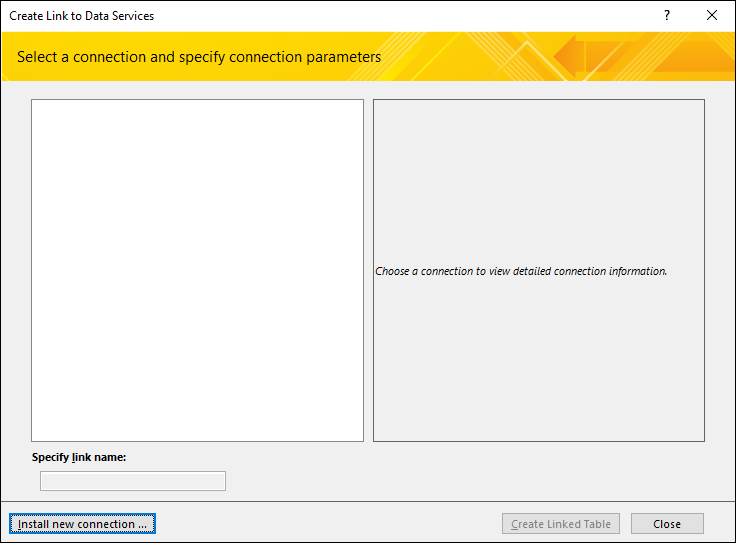
-
Dalam kotak dialog Pilih file definisi koneksi , telusuri dan pilih file XML yang berisi deskripsi Layanan Data.
Catatan: File ini disediakan oleh penyedia Data atau Layanan Web, atau oleh administrator sistem Anda.
Untuk mengaktifkan tombol Layanan Data , Microsoft .NET 3.5 atau yang lebih baru harus diinstal.
Menautkan ke koneksi Layanan Data yang sudah ada
-
Lokasi panduan Tautkan ke Layanan Data sedikit berbeda tergantung pada versi Access Anda. Pilih langkah-langkah yang sesuai dengan versi Access Anda:
-
Jika Anda menggunakan versi terbaru access versi langganan Microsoft 365 , pada tab Data Eksternal , dalam grup Impor tautan & , klik Sumber Data Baru > Dari Layanan Online > Layanan Data.
-
Jika Anda menggunakan Access 2016, Access 2013 atau Access 2010, pada tab Data Eksternal, dalam grup Impor & Tautan, klik Lainnya untuk menurun daftar opsi lalu klik Layanan Data.
-
-
Kotak dialog Buat Link ke Layanan Data menampilkan tabel data yang disediakan Layanan Data. Misalnya, jika Anda tersambung ke Layanan Web AdventureWorks, Anda mungkin melihat sesuatu seperti ini:
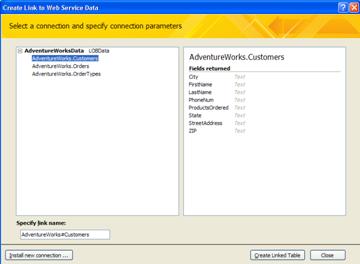
-
Dalam Buat Link ke Layanan Data, klik tabel yang ingin Anda gunakan.
-
Klik Buat Tabel Tertaut.
Menentukan nilai parameter
File koneksi Layanan Data Anda mungkin mendukung parameter. Parameter adalah ekspresi yang Anda gunakan untuk memfilter data.
Misalnya, koneksi data Layanan Web AdventureWorks memiliki tabel Pesanan yang bisa menerima nilai untuk Lokasi, dan menggunakan nilai tersebut untuk membatasi catatan yang bisa Anda akses dengan menggunakan link.
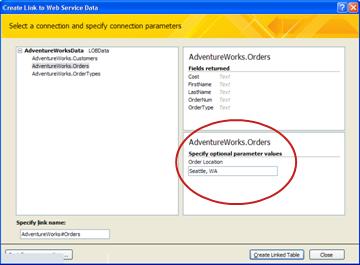
Anda mengatur nilai parameter untuk koneksi Layanan Data saat Anda membuat tabel yang ditautkan.
-
Ikuti empat langkah pertama dalam prosedur sebelumnya, Tautkan ke koneksi Layanan Data yang sudah ada. Jangan klik Buat Tabel Tertaut .
-
Dalam kotak dialog Buat Link ke Layanan Data , tentukan nilai parameter dalam kotak yang sesuai di bagian parameter. Antarmuka yang Anda lihat akan bervariasi tergantung pada file koneksi data Layanan Data yang Anda gunakan. Beberapa koneksi mendukung beberapa parameter.
-
Setelah selesai mengatur nilai parameter, klik Buat Tabel Tertaut.










